| Konular |
|---|
Sayfaya git :  1, 2, 3 1, 2, 3  |
|
|
Arkadaşlar böyle bir brush paketine sahip olduktan sonra emin olun artık fırça arama derdiniz olmayacaktır. Aklınıza ne gelirse içeriğinde var diyebilirim. Güle güle kullanın. Başarılı çalışmalar.    |
500x250 boyutlarında bir çalışma sayfası açıyoruz ve Times New Roman fontu ile Google yazımızı yazıyoruz. Yazdıktan sonra harfler için ayrı ayrı aşağıdaki renkleri uygulayın. G => #425ABD o => #DD2500 o => #EDD100 g => #425ABD l => #58BB00 e => #DD2500  Yazıyı yazıp renkleri ayarladıktan sonra layer'a sağ tıklayıp Blending Options diyoruz ve en baştaki Drop Shadow seçip aşağıdaki gibi ayarlıyoruz: |
|
 Photoshop alternatifi fotoğraf işleme yazılımlarının yeni sürümlerini, bu gruba yeni katılan Magix Xtreme Photo & Graphic Designer ile karşılaştırdık. Geçtiğimiz yıla kadar, fotoğraf işleme yazılımları pazarına üç yazılım hakimdi: Paint Shop Pro, Corel PhotoImpact ve Adobe Photoshop Elements. Ancak görünen o ki, yeni üretici Corel, PhotoImpact'ı daha fazla geliştirmeyecek. Giriş seviyesi kullanıcılar için özel bir sürüm olsa da, Corel gelecekle ilgili planları konusunda sessizliğini... |
Buradan bakabilirsiniz Arkadaş güzel anlatmış... |
* Bunu için 15x15 pixels ebatlarında yeni bir döküman yaratın. * Araç kutusundan Elliptical Marquee Tool aracını seçin.  * "Tool Options Bar" (Araç Seçenekleri Çubuğu) ayarları aşağıdaki gibi olmalıdır:  * Seçili alanı Gradient Tool ile doldurmak için yeni bir layer yaratın. Biz eğim için yeşili ( #c5f1fd ve #00789 ) kullandık. |
Arka plan rengi beyaz olan 300x300 pixel ebatlarında yeni bir döküman açalım. Guides leri kullanıp sayfanın orta noktasını belirleyin.  Elliptical Marquee Tool (M) ile Shift ve Alt tuşlarına aynı anda basarak ve sayfanın tam ortasından tutup dışarı doğru çekerek daire olan bir seçili alan yaratın. 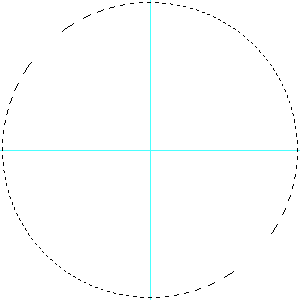 Yeni bir layer yaratın. Gradient Tool (G) ile Angle Gradient ve Gradient Editor den... |
Günde 3 paket tükettikten sonra bırakabilme mutluluğuna eriştiğim sigaranın Photoshop da nasıl yapılacağını bu bölümde inceleyeceğiz. 1- File>New ile açılan New Penceresinde Name:Smoke yazdık, Width:120 pixels, Height:280 pixels, Resolution:72 pixels/inch, Mode:RGB Contents:White olan yeni bir döküman açtık. Palet Üst Rengini (Foreground Color) #F7AB5F, Alt Rengi (Background Color) #F7DB7F olarak seçtik.  2- Yeni bir Layer yarattık ve adını "Filitre" (Sigaramızın... |
 Web'de menu yapımlarında kullandığımız arayüzler, gerçekten uğraş gerektiren, biraz da hayal gücüyle oluşan grafiklerdir. Bu bölümümüzde basit bir arayüz yapımını göreceğiz ve inceden "Layer" kullanımını öğreneceğiz. 1-) İstediğiniz büyüklükte bir zemin açın. Ben 400*400 16 million color değerinde zeminimi açtım.  2-) Zemini boyadıktan sonra (beyaz olabilir),... |
ilk olarak birleştirilecek fotoğrafları açıyoruz. sonra new den yeni bir sayfa açıyoruz ama transparan olacak.  açtığımız resimleri tutup yeni açtığımız sayfanın içine atıyoruz. ikisinide  sonra resimleri düzenledikten sonra add a mask ı tıklıyoruz.  sonrada GRADIEND... |
 Slm arkadaşlar bu photoshop dersimizle birlikte photoshopta su içerisinde yansıma ve aydınlatma nasıl yapılır aşama aşam göreceğiz.Photoshopta yansıma ve aydınlatma efektimiz son aşamada aşağıdaki gibi olacaktır. 1-Öncelikle file-new ile bir sayfa açalım. 2-Ardından file-open ile resmimizi açalım ve sayfamıza yerleştirelim.Açmış olduğumuz sayfa 2 aynı resimi alacak ebatlarda olmalıdır.  2-Ardından... |
 1.CTRL + O ile Resmi Açın 2.Resmimiz Renkli İse Shift + Ctrl + U ile Renksize Çeviri Yapın.(Image/Adjustments/Desaturate or Shift-Control-U) 3.Duplice Edin.( CTRL + J ) 4.Image/Adjustments/Invert (CTRL + İ) 5.Layers Bölümünden Bu Layerin Türünü Normalden Color Dodge olarak Değiştirin. 6.Filter/Blur/Gaussian Blur. –>Radius Değeri : 2.4 Px  |
arka tarafı siyah olacak sekilde yenibir sayfa açıyoruz. ben 500* 350 şeklinde açtım
2- şimdi kıvrım yapacağımız resmi açıyoruz.
şimdi sağ kenarını üçgen şeklinde kesiyoruz.
şimdi yeni bir layer açıyoruz.
morquee tooldan kareyi seçiyoruz, kare çiziyoruz. ve Gradient tooldan(G) kareyi boyuyoruz.
boyadığımız kareyi Ctrl+T ile işaretleyip ctrl ye basılı tutarak üçgen şekline getiriyoruz.
sonra resime yerleştiriyoruz.
sağ tarafta kalan yeri siliyoruz
şimdi morquee tooldan dairesi seçiyoruz ve üçgenin altını siliyoruz. |
ilk olarak resmimizi açıyoruz.  layer palett den ana layer a sağ tıklayıp duplicate komutuyla aynısından bir tane daha oluşturuyoruz.  sonra altta kalan layer' ı görünmez yapıyoruz(silme işlemini farkedebilmek için).  sonra silgi aracıyla cildin haricindeki her yeri siliyoruz. karanlık... |
Yeni bir dosya açın ve yazınızı yazın. Yazınız için şu rengi kullanın: #F1F5B1  Şimdi yazınıza biraz Bevel and Emboss efekti verelim. Bunun için Layer - Effects - Bevel and Emboss menüsünü açın. Ve şu değerleri uygulayın. Highlight: Mode: Difference, Color: Beyaz, Opacity: 75 %. Shadow: Mode: Darken, Color: Siyah, Opacity: 75 %. Style: Inner Bevel, Angle: 120, Depth: 5 and Blur: 5 |
1- 500x500 boyutunda Siyah backgroundlu bir dosya olusturuyoruz ve yazımızı yazıyoruz ardından yazı layerını duplicate ediyoruz ve iki leyerın ortasına gelecek sekilde yeni bir layer olusturup siyah ile dolduruyoruz
2- Duplicate ettigimil layer ve yeni olusturdugumuz layerları birlestiriyoruz (Ctrl+E) ardından images/dersler/photoshop/sercan/Rotate canvas/90 ccv ile layerı ceviriyoruz ve Filter/Staylize/Wind uyguluyoruz
Ayarları method:wind Direction:From the right
Ve 3 kere tekrarlıyoruz (Ctrl+T)
3- images/dersler/photoshop/sercan/Rotate canvas/90 cv ile layerı... |
 Çizeceğimiz borunun şekline ve uzunluğuna göre bir boş beyaz sayfa açın 250x250 örnek ile çalışalım. Renklerimizi D tuşuna basarak sıfırlıyoruz. Daha sonra Servest kalem aracını seçiyoruz.  Sayfa üzerine borunun temel çizgisini çizip ekranın boş bir yerinden başladığımız yere geri geliyoruz. Dikkat edin Başlangıç noktasına kadar hiçbir çizginin üzerinden... |
 Buz yapabileceğimiz kadar büyüklükte arka fonu beyaz bir bos sayfa açalım. Siyah renkte yazımızı yazalım.  Yazı layerının T işaretli yerine sağ tıklayıp Render Layer'i seçelim. Böylece yazımız oynanabilir hale geldi.  Ctrl tuşu basılı iken... |
|
